Как разблокировать токен
Электронная подпись
«Рутокен»
Разблокирование «Рутокена» при использовании через USB
- Подключите токен к компьютеру;
- Откройте «Панель управления Рутокен» («Пуск» - «Панель управления» - «Панель управления Рутокен»).
Если «Панель управления Рутокен» отсутствует, нужно обновить драйверы для токена. Их можно загрузить:
- Из «Личного кабинета» («Управление услугами» - «АРМ» - «Дистрибутивы программ» - Rutoken);
- С сайта производителя в разделе «Центр загрузки».
- Перейдите на вкладку «Администрирование» и нажмите «Ввести PIN-код...»;
- Выберите «Администратор» и введите PIN-код.
- Нажмите «Разблокировать»;
Разблокирование «Рутокена» при бесконтактном использовании через NFC
- Откройте приложение «Панель управления Рутокен»
 ;
; - Приложите «Рутокен ЭЦП 3.0 NFC» к мобильному устройству;
- Нажмите на открывшуюся карту устройства;
- Откройте меню, нажав в правом верхнем углу на
 ;
; - Выберете пункт «Разблокировать»;
- Введите PIN-код администратора*. По умолчанию на устройстве задан код 87654321;
- Нажмите «ОК».
Как восстановить PIN-код
Обратите внимание что:
- PIN-код на «Рутокен» не может быть пустым.
- Если был изменен и утерян PIN-код администратора, разблокировать токен не получится.
Чтобы продолжить работу с устройством «Рутокен», его необходимо вернуть к заводским настройкам.
Возврат к заводским настройкам «Рутокен» можно произвести только при контактном использовании устройства. PIN-код администратора для этого не требуется.
После выполнения этого процесса все данные, записанные на токен будут безвозвратно удалены.
- Подключите токен к компьютеру;
- Запустите «Панель управления Рутокен»;
- Перейдите на вкладку «Администрирование»;
- Нажмите «Форматировать»;
- Задайте для токена новые параметры:
- Нажмите «Начать»;
- Подтвердите согласие с безвозвратным удалением всей информации с токена нажатием кнопки «ОК»;
- Дождитесь окончания процесса форматирования.
JaCarta
Для токена модели JaCarta LT
При производстве ключевого носителя JaCarta LT не устанавливается PIN-код администратора. Такой токен разблокировать не получится.
Чтобы продолжить работу с устройством, можно выполнить форматирование.
После форматирования все данные, записанные на токен, будут безвозвратно удалены.
- Подключите токен к компьютеру;
- Запустите «Единый Клиент JaCarta»;
- Переключитесь в режим администратора;
- Нажмите Storage;
- Нажмите «Форматировать»;
- Задайте для токена новые параметры:
- Нажмите «Выполнить».
После форматирования ключевого носителя с установленным PIN-кодом администратора доступна возможность разблокировки PIN-кода пользователя без форматирования.
Для токенов JaСarta других моделей
Чтобы разблокировать PIN-код на вкладке PKI:
- Подключите токен к компьютеру;
- Перейдите в меню «Пуск» – «Все программы» – «Аладдин Р.Д.» – «Единый клиент JaCarta»;
- Нажмите «Переключиться в режим администрирования»;
- Перейдите на вкладку PKI;
- Нажмите «Разблокировать PIN-код пользователя»;
- Введите пароль администратора по умолчанию «00000000» и новый пароль пользователя;
Если количество попыток ввода PIN-кода для PKI области исчерпано, необходимо:
- Нажать «Инициализировать», чтобы отформатировать PKI-часть (удалить все данные);
- Получить в «Личном кабинете ЕГАИС» новый ключ RSA.
Чтобы разблокировать PIN-код на вкладке ГОСТ:
- Подключите токен к компьютеру;
- Перейдите в меню «Пуск» – «Все программы» – «Аладдин Р.Д.» – «Единый клиент JaCarta»;
- Нажмите «Переключиться в режим администрирования»;
- Перейдите на вкладку «ГОСТ»;
- Нажмите «Разблокировать PIN-код пользователя».
Чтобы разблокировать PIN-код на вкладке ГОСТ-2 области:
- Подключите токен к компьютеру;
- Перейдите в меню «Пуск» – «Все программы» – «Аладдин Р.Д.» – «Единый клиент JaCarta»;
- Нажмите «Переключиться в режим администрирования»;
- Проверьте версию приложения ГОСТ:
- На вкладке «Информация о токене» нажмите «Подробная информация»;
- Проверьте в разделе «Информация о приложении ГОСТ» версию приложения и запомните ее.
- Перейдите на вкладку «ГОСТ»;
- Нажмите «Разблокировать»;
- Введите:
- Нажмите «Выполнить».
Если пароль пользователя:
- Неизвестен, то даже с помощью пароля администратора отсутствует возможность получить доступ к ключу, необходимо инициализировать (форматировать) токен, чтобы установить новый пароль пользователя;
- Неизвестен и токен заблокирован, необходимо инициализировать (форматировать) токен, чтобы установить новый пароль пользователя.
Esmart
- Подключите токен к компьютеру;
- Перейдите в меню «Пуск» - «Панель управления» - eSmartPKIClient (можно загрузить из с сайта производителя);
- В разделе «Токен» нажмите «Разблокировать PIN-код»;
- Введите пароль администратора в поле SO PIN (PIN по умолчанию 12345678);
- Дважды укажите новый пароль пользователя в поле User PIN;
- Нажмите «ОК».
eToken
- Подключите токен к компьютеру;
- Откройте программу eTokenPKIClient.
Если программа отсутствует, необходимо приобрести новый токен, т.к. производитель eToken прекратил реализацию этого носителя и сопутствующего ПО;
- Выберете нужный eToken:
Для разблокировки PIN-кода
- Нажмите «Вход с правами администратора» (четвертая кнопка справа, в отдельной группе из 4-х кнопок). Если кнопка «Вход с правами администратора» затемнена, пароль администратора и возможность разблокировать отсутствуют. Необходимо инициализировать (форматировать) токен, чтобы установить новый пароль пользователя.
- Введите пароль администратора (по умолчанию 0987654321); После 15 попыток ввода неправильного pin-кода eToken будет заблокирован.
- Нажмите «Установить пароль пользователя» (первая кнопка справа, в отдельной группе из 4-х кнопок);
- Введите новый pin-код пользователя;
- Повторите его в поле «Подтверждение».
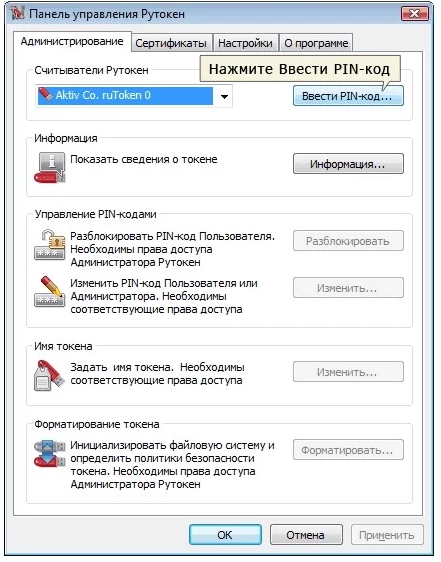

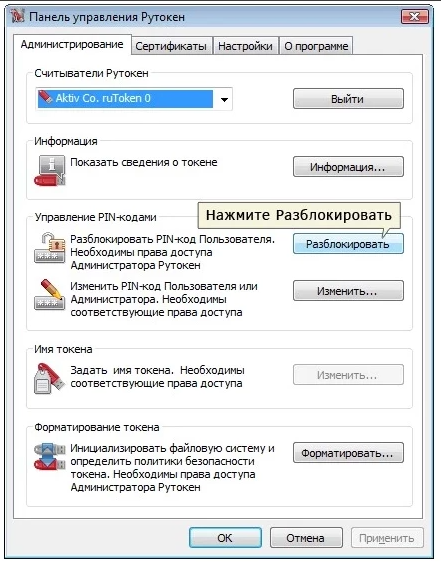

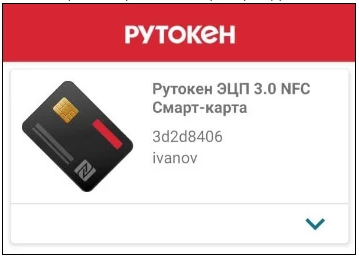
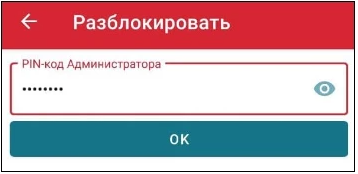

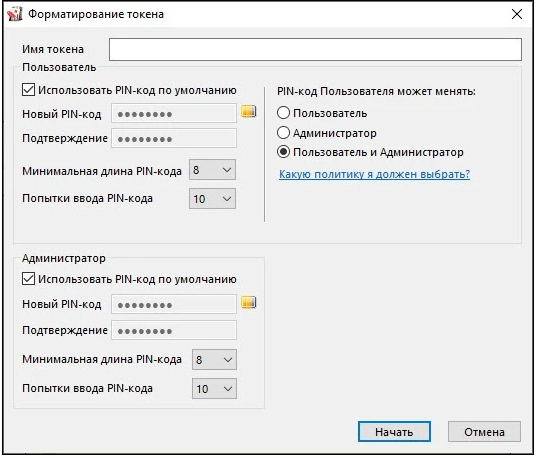
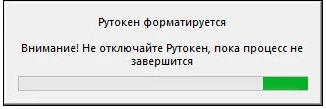
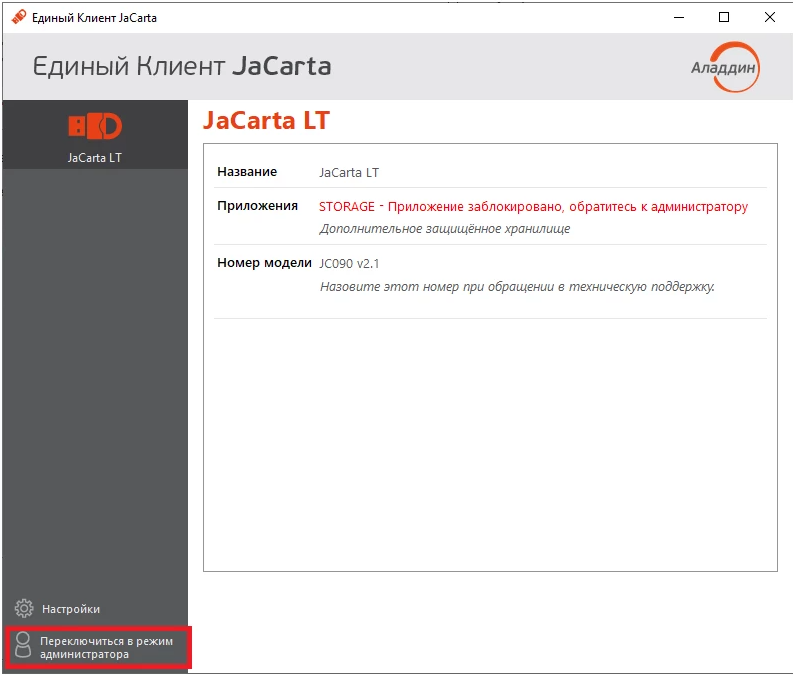
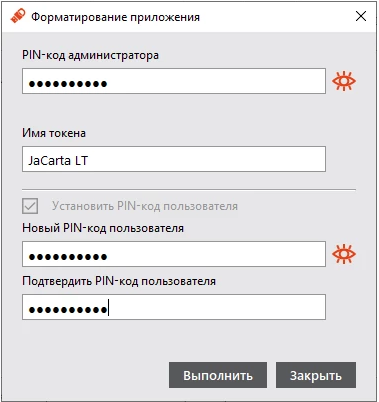
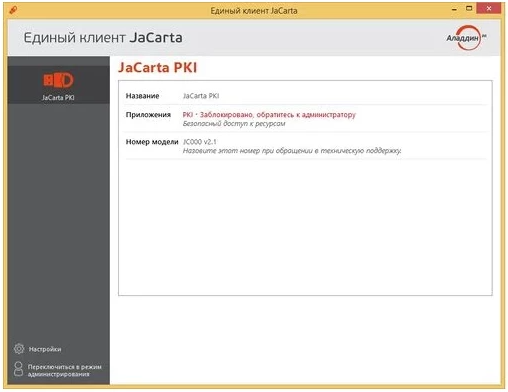
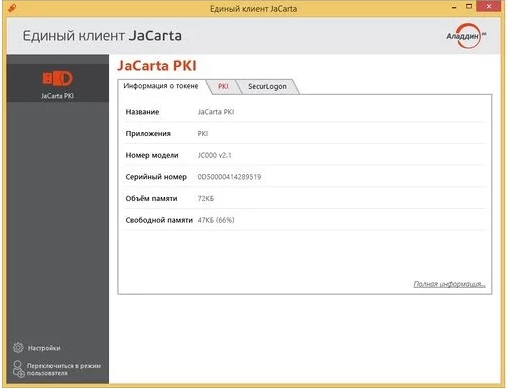
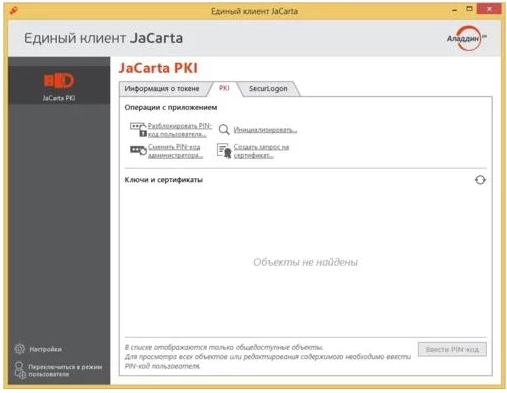
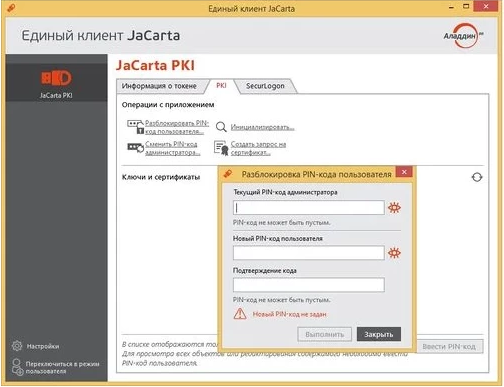
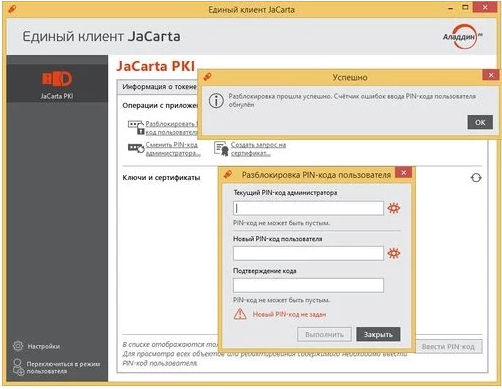
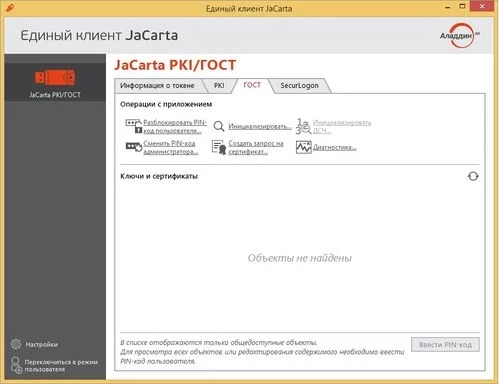
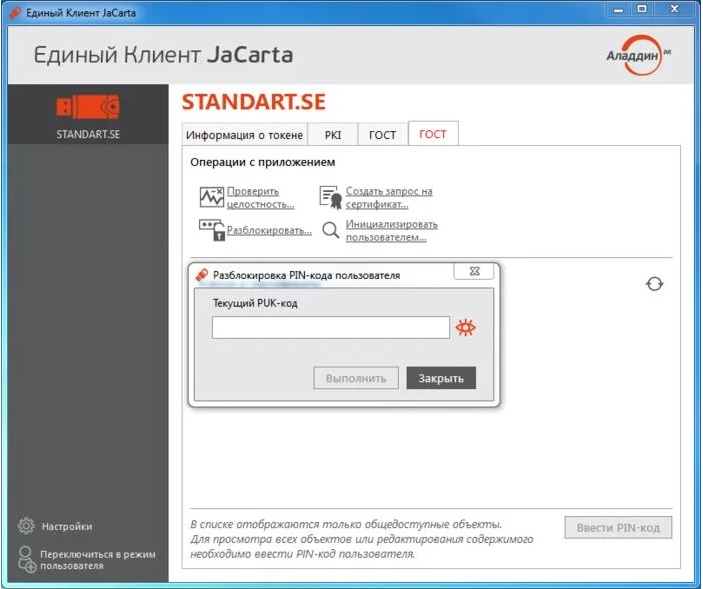
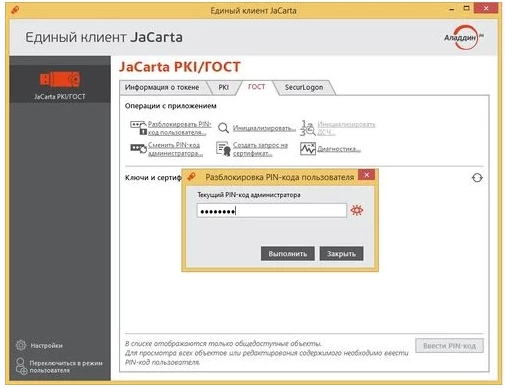

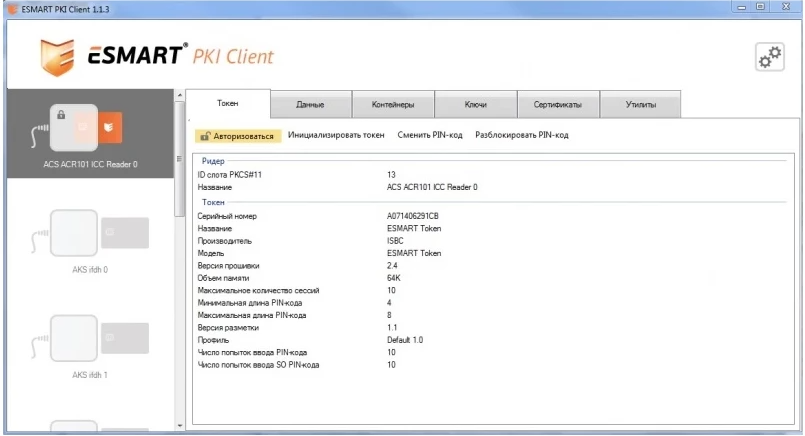
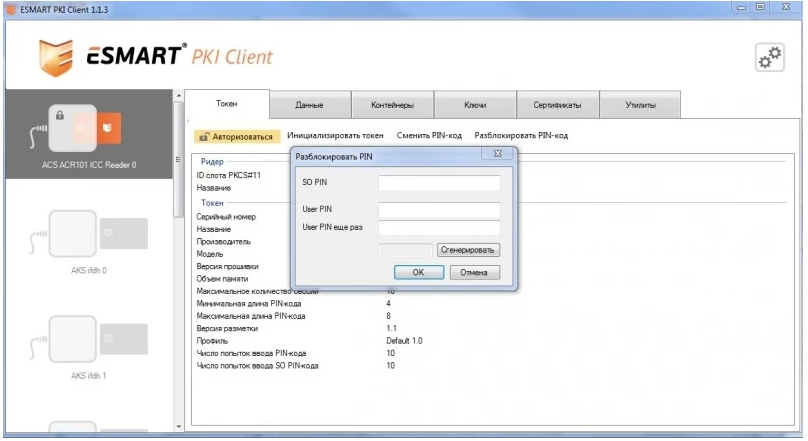
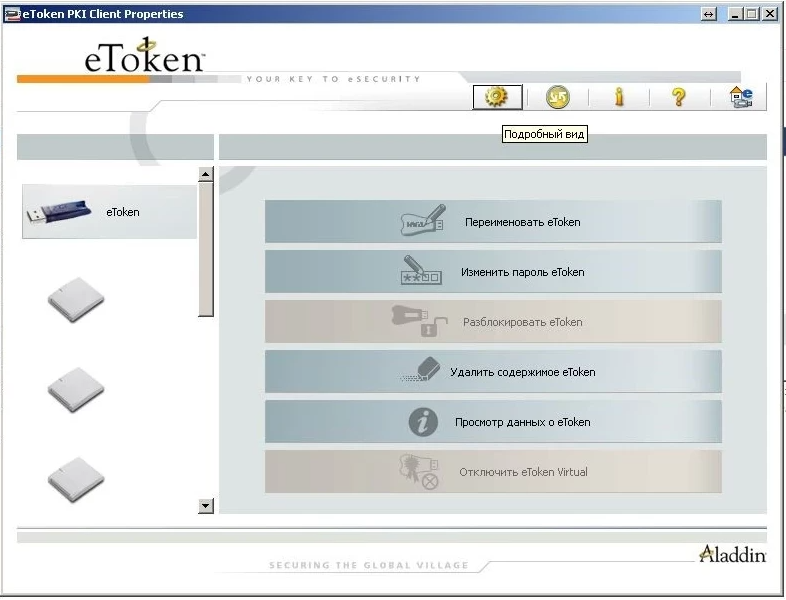
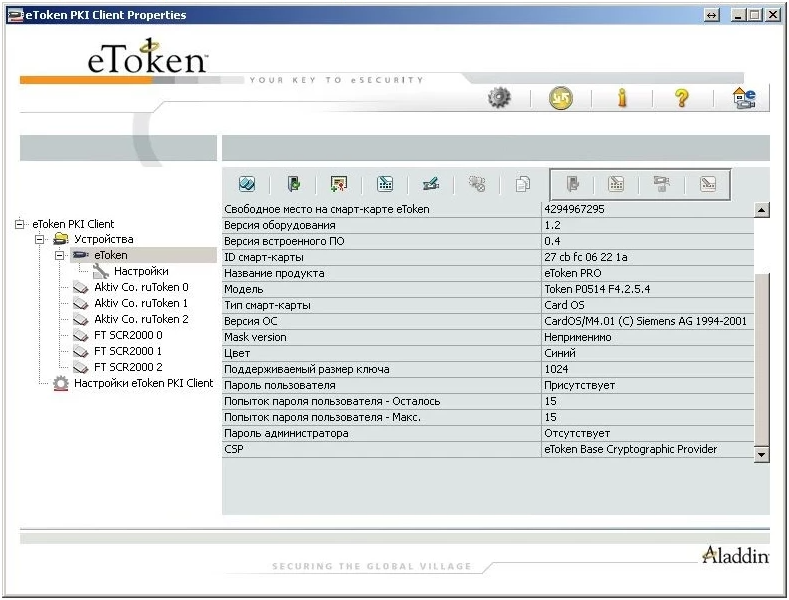
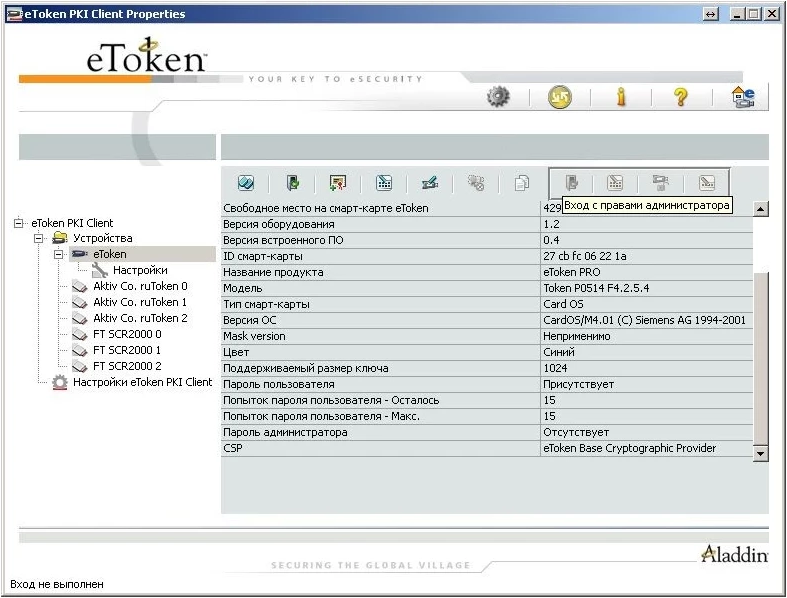
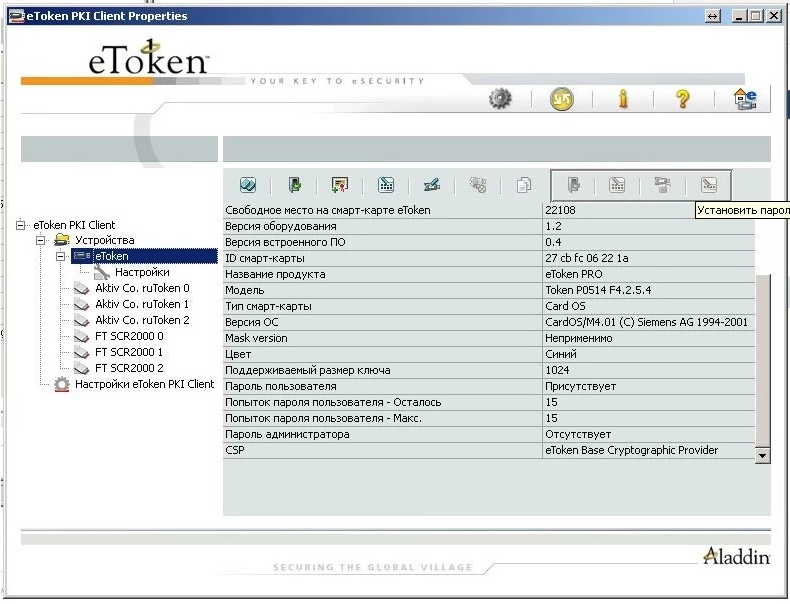
и получайте новости первыми!